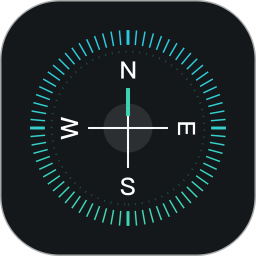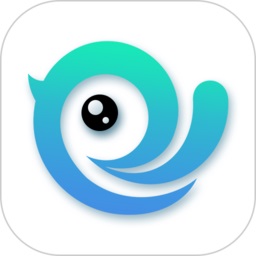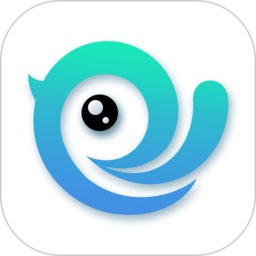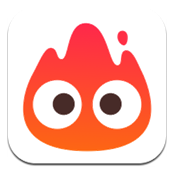n卡驱动如何彻底卸载
对于许多电脑用户来说,卸载n卡(nvidia显卡)驱动可能是一个相对陌生的操作。然而,在某些情况下,如升级驱动、解决冲突或进行系统优化时,我们可能需要彻底卸载现有的显卡驱动。本文将详细介绍如何干净地卸载n卡驱动,确保系统稳定且不影响后续驱动的安装。
方法一:使用设备管理器卸载
1. 打开设备管理器:右击windows开始按钮,选择“设备管理器”,或在搜索框中输入“设备管理器”并打开。
2. 定位显卡适配器:在设备管理器中,找到并展开“显示适配器”类别,你将看到已安装的nvidia显卡设备。
3. 卸载显卡驱动:右击nvidia显卡设备,选择“卸载设备”。在弹出的窗口中,勾选“删除此设备的驱动程序软件”选项,然后点击“卸载”。
4. 重启电脑:完成卸载后,重启电脑。windows将尝试使用默认的显卡驱动程序,确保系统稳定性。
方法二:通过控制面板卸载
1. 打开控制面板:在windows搜索框中输入“控制面板”并打开。
2. 进入程序和功能:在控制面板中,找到并点击“程序”或“程序和功能”选项。
3. 卸载nvidia相关软件:在程序列表中,找到所有带有“nvidia”字样的条目,如“nvidia graphics driver”和“nvidia geforce experience”等。逐一右击这些条目,选择“卸载/更改”来开始卸载过程。
4. 重启电脑:完成所有nvidia相关软件的卸载后,重启电脑以确保所有更改生效。
方法三:使用display driver uninstaller(ddu)工具
对于需要彻底卸载n卡驱动并清除所有残留文件的用户,nvidia官方提供的display driver uninstaller(ddu)工具是一个理想的选择。
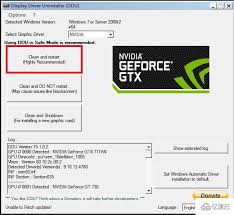
1. 下载并运行ddu:从官方网站下载最新版本的ddu,并运行该程序。
2. 选择安全模式:在ddu中,选择“safe mode”并重启电脑进入安全模式。安全模式可以确保在卸载过程中没有其他程序干扰。
3. 执行清理:在安全模式下,运行ddu并选择“clean and restart”选项。ddu将彻底卸载显卡驱动并清除所有残留文件,包括注册表项和其他相关组件。
4. 重启电脑并重新安装驱动:完成清理后,重启电脑并按照需要重新安装nvidia显卡驱动。
注意事项
1. 备份数据:在卸载前,建议备份重要数据,以防万一卸载过程中发生意外导致数据丢失。
2. 关闭相关程序:卸载驱动前,请确保已关闭所有与显卡相关的应用程序,如游戏、视频编辑软件等。
3. 避免中断:卸载过程中,请勿随意中断操作,以免导致系统不稳定或驱动文件损坏。
4. 重新安装驱动:卸载后,建议从nvidia官方网站下载并安装最新版本的驱动程序,以获得最佳性能和兼容性。
通过以上方法,你可以轻松卸载n卡驱动,并根据需要重新安装最新版本。无论是为了更新驱动还是解决驱动冲突问题,掌握这一技能都将为你带来极大的便利。